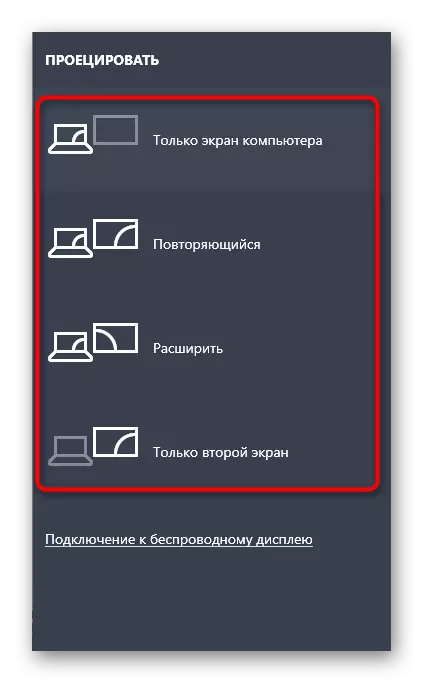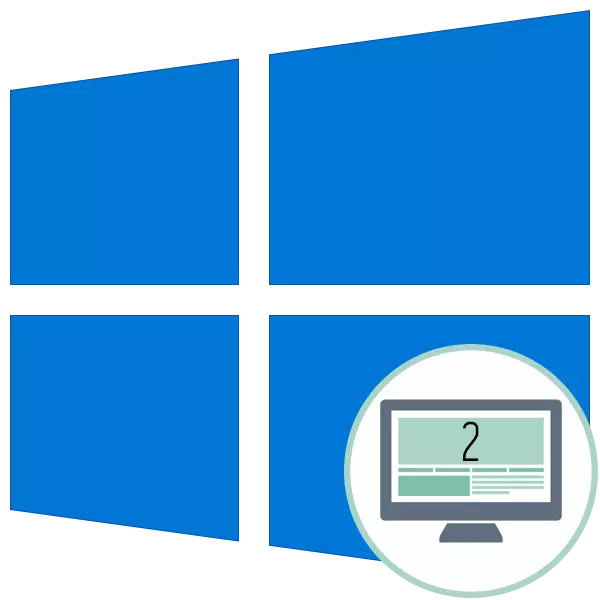
ವಿಧಾನ 1: ಶಾರೀರಿಕ ಪರಿಶೀಲನಾ ಸಾಧನ
ಪ್ರಾರಂಭಿಸಲು, ಕೆಲವು ಸೆಕೆಂಡುಗಳಲ್ಲಿ ಅಕ್ಷರಶಃ ನಿರ್ವಹಿಸುವ ಮೂಲ ಪರೀಕ್ಷಾ ಕ್ರಮಗಳಲ್ಲಿ ಇದನ್ನು ಹೈಲೈಟ್ ಮಾಡಬೇಕು. ಅವೆಲ್ಲವೂ ಪರಿಣತ ಮತ್ತು ಕಾರ್ಯಗತಗೊಳಿಸಲು ಸುಲಭ, ಮತ್ತು ನೀವು ಈ ಕೆಳಗಿನದನ್ನು ಪರಿಶೀಲಿಸಬೇಕಾಗಿದೆ:- ಬಳಸಿದ ಕೇಬಲ್ ನಿಖರವಾಗಿ ಕೆಲಸಗಾರ ಎಂದು ಖಚಿತಪಡಿಸಿಕೊಳ್ಳಿ. ಇದನ್ನು ಮಾಡಲು, ನೀವು ಅದನ್ನು ಮೊದಲ ಮಾನಿಟರ್ಗೆ ಸಂಪರ್ಕಿಸಬಹುದು.
- ಬಂದರುಗಳಲ್ಲಿ ಒಳಹರಿವು ಮತ್ತು ಕೇಬಲ್ ಉತ್ಪನ್ನಗಳನ್ನು ವಿಶ್ವಾಸಾರ್ಹವಾಗಿ ಸರಿಪಡಿಸಲು ಖಚಿತಪಡಿಸಿಕೊಳ್ಳಿ. ಅವರು ಸಂಪೂರ್ಣವಾಗಿ ಸೇರಿಸಬೇಕು, ಮತ್ತು ವಿಜಿಎ ಅನ್ನು ಹೆಚ್ಚುವರಿಯಾಗಿ ಫಾಸ್ಟೆನರ್ಗಳಿಗೆ ಜೋಡಿಸಲಾಗಿರುತ್ತದೆ.
- ಮೊದಲಿನಂತೆ ಎರಡನೇ ಮಾನಿಟರ್ ಅನ್ನು ಪರಿಶೀಲಿಸಿ. ಇದು ನೆಟ್ವರ್ಕ್ಗೆ ಸಂಪರ್ಕ ಹೊಂದಿರಬೇಕು, ಮತ್ತು ಪವರ್ ಬಟನ್ ಸಕ್ರಿಯವಾಗಿದೆ.
- ಮದರ್ಬೋರ್ಡ್ನಲ್ಲಿ ಸಮಗ್ರ ಗ್ರಾಫಿಕ್ಸ್ಗಾಗಿ ಪೋರ್ಟ್ಗಳನ್ನು ಸಂಪರ್ಕಿಸಲು ಅಥವಾ ಬಳಸಲು ಪೋರ್ಟ್ ಅನ್ನು ಬದಲಾಯಿಸಿ.
ಈ ಶಿಫಾರಸುಗಳು ಯಾವುದೇ ಫಲಿತಾಂಶವನ್ನು ತರದಿದ್ದರೆ, ಕೆಳಗಿನವುಗಳಿಗೆ ಮುಂದುವರಿಯಿರಿ, ಪ್ರತಿ ವಿಧಾನವನ್ನು ಪರ್ಯಾಯವಾಗಿ ತಿರುಗಿಸಿ.
ವಿಧಾನ 2: "ಪತ್ತೆ" ಗುಂಡಿಯನ್ನು ಬಳಸಿ
ಎರಡನೇ ಮಾನಿಟರ್ ಅನ್ನು ಸ್ವಯಂಚಾಲಿತವಾಗಿ ಕಂಡುಹಿಡಿಯಲಾಗದ ಸಾಧ್ಯತೆಯಿದೆ, ಮತ್ತು ನಂತರ ನೀವು ಈ ಕಾರ್ಯಾಚರಣೆಯನ್ನು ಪ್ರಾರಂಭಿಸಲು ಸೆಟ್ಟಿಂಗ್ಗಳಲ್ಲಿ ವಿಶೇಷವಾಗಿ ಗೊತ್ತುಪಡಿಸಿದ ಬಟನ್ ಅನ್ನು ಬಳಸಬೇಕಾಗುತ್ತದೆ.
- ಪ್ರಾರಂಭ ಮೆನು ತೆರೆಯಿರಿ ಮತ್ತು ಎಡಭಾಗದಲ್ಲಿರುವ ಸರಿಯಾದ ಗುಂಡಿಯನ್ನು ಕ್ಲಿಕ್ಕಿಸುವುದರ ಮೂಲಕ "ನಿಯತಾಂಕಗಳು" ಗೆ ಹೋಗಿ.
- ಅಲ್ಲಿ, ಮೊದಲ ವಿಭಾಗ "ಸಿಸ್ಟಮ್" ಅನ್ನು ಆಯ್ಕೆ ಮಾಡಿ.
- "ಪ್ರದರ್ಶನ" ವಿಭಾಗದಲ್ಲಿರುವಾಗ, ಕೆಳಗಿನವುಗಳನ್ನು ಕೆಳಗೆ ಹೋಗಿ "ಪತ್ತೆ" ಕ್ಲಿಕ್ ಮಾಡಿ.
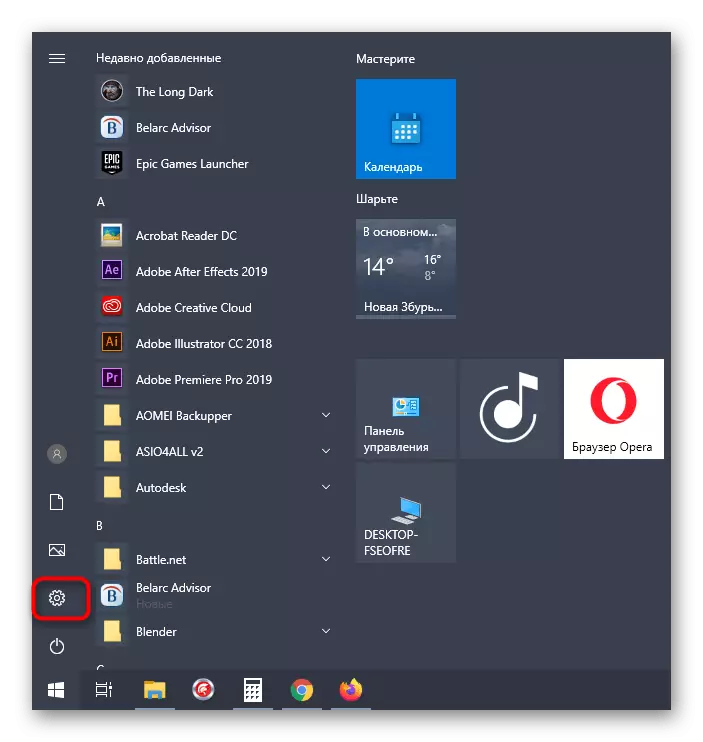
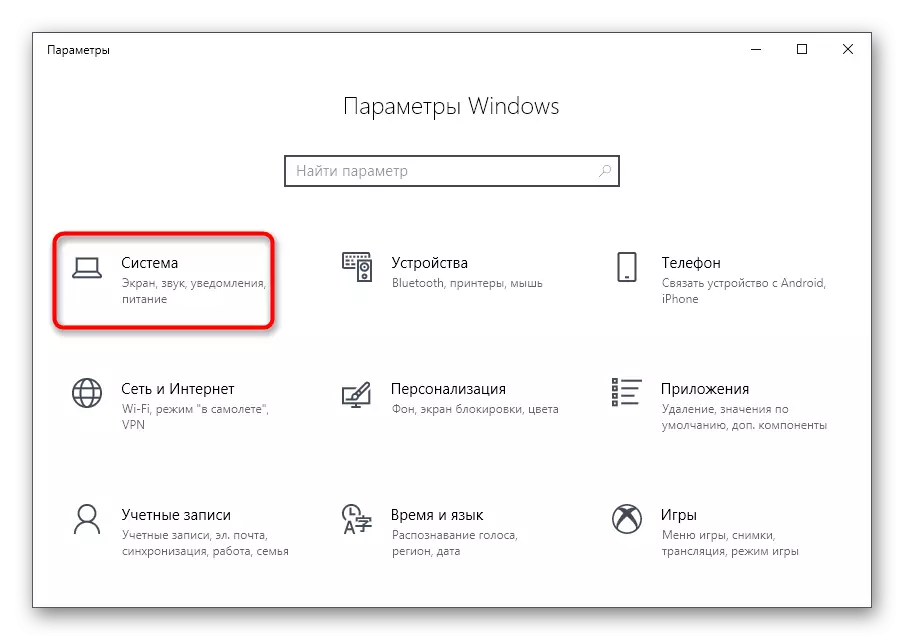
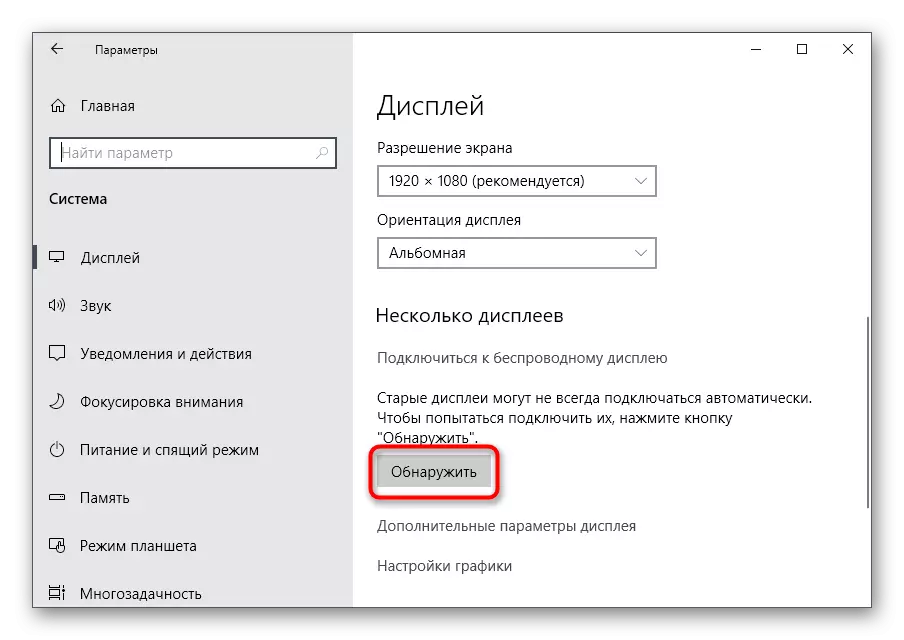
ಪರದೆಯ ಮೇಲೆ ಸ್ಕ್ಯಾನಿಂಗ್ ಫಲಿತಾಂಶಗಳ ಪ್ರದರ್ಶನಕ್ಕಾಗಿ ಕಾಯಲು ಮಾತ್ರ ಉಳಿದಿದೆ. ಅಧಿಸೂಚನೆಯು ಮತ್ತೊಮ್ಮೆ ಕಾಣಿಸಿಕೊಂಡಿದ್ದರೆ ಎರಡನೇ ಮಾನಿಟರ್ ಕಂಡುಬಂದಿಲ್ಲ, ಮತ್ತಷ್ಟು ಹೋಗಿ.
ವಿಧಾನ 3: ವೈರ್ಲೆಸ್ ಮಾನಿಟರ್ ಅನ್ನು ಸೇರಿಸುವುದು
ಈ ಆಯ್ಕೆಯು ನಿಸ್ತಂತು ಮಾನಿಟರ್ ಅನ್ನು ಎರಡನೇ ಪ್ರದರ್ಶನವಾಗಿ ಸಂಪರ್ಕಿಸಲು ಬಯಸುವ ಬಳಕೆದಾರರಿಗೆ ಮಾತ್ರ ಸೂಕ್ತವಾಗಿದೆ. ಹಿಂದಿನ ವಿಧಾನವನ್ನು ಬಳಸುವಾಗ ಅದನ್ನು ಕಂಡುಹಿಡಿಯಲಾಗುವುದಿಲ್ಲ, ಇದು ಮತ್ತೊಂದು ಸಂರಚನೆಗೆ ಹೋಗಬೇಕಾದ ಅಗತ್ಯವನ್ನು ಉಂಟುಮಾಡುತ್ತದೆ.
- ಅದೇ ಮೆನುವಿನಲ್ಲಿ "ನಿಯತಾಂಕಗಳು" ನೀವು ಎರಡನೇ ವಿಭಾಗ "ಸಾಧನಗಳು" ನಲ್ಲಿ ಆಸಕ್ತಿ ಹೊಂದಿದ್ದೀರಿ.
- ಒಮ್ಮೆ ಹೊಸ ವಿಂಡೋದಲ್ಲಿ, "ಬ್ಲೂಟೂತ್ ಅಥವಾ ಇತರ ಸಾಧನವನ್ನು ಸೇರಿಸು" ಕ್ಲಿಕ್ ಮಾಡಿ.
- ಕಾಣಿಸಿಕೊಳ್ಳುವ ರೂಪದಲ್ಲಿ, ಎರಡನೇ ಸಾಲಿನ "ವೈರ್ಲೆಸ್ ಪ್ರದರ್ಶನ ಅಥವಾ ಡಾಕಿಂಗ್ ಸ್ಟೇಷನ್" ಕ್ಲಿಕ್ ಮಾಡಿ.
- ಹೆಚ್ಚುವರಿಯಾಗಿ ಪೂರ್ಣಗೊಳಿಸಲು ಪರದೆಯ ಮೇಲೆ ಪ್ರದರ್ಶಿಸಲಾದ ಸೂಚನೆಗಳನ್ನು ಅನುಸರಿಸಿ.
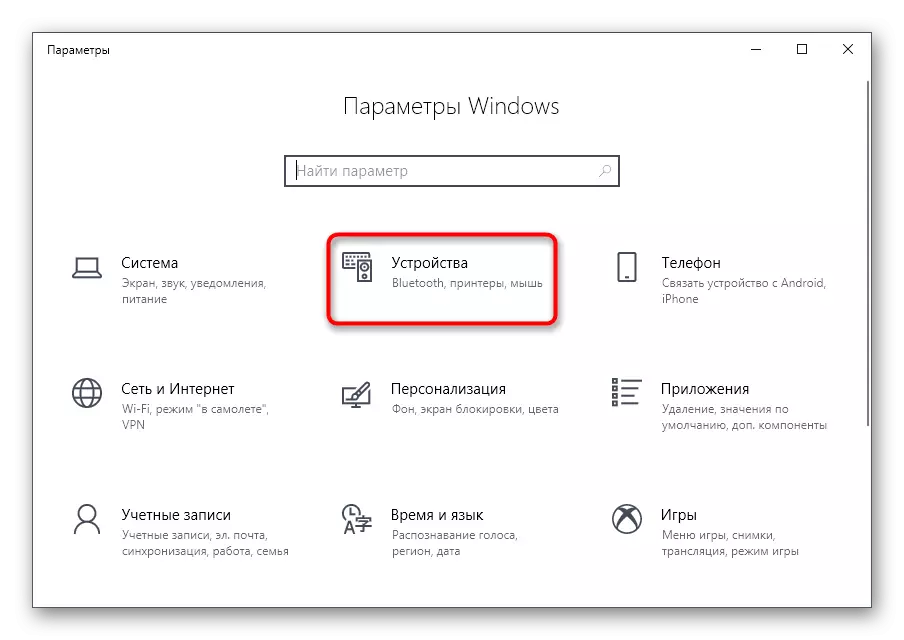
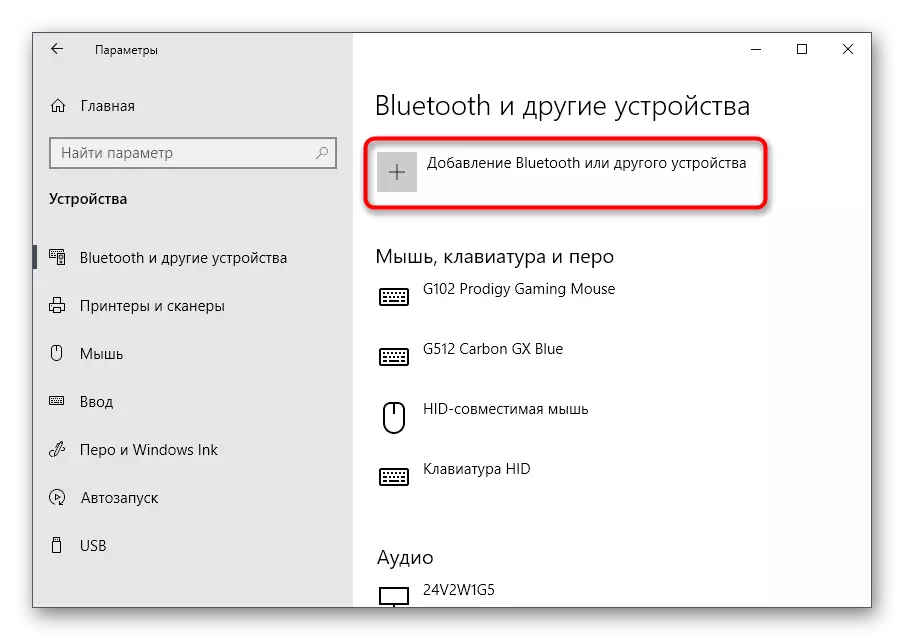
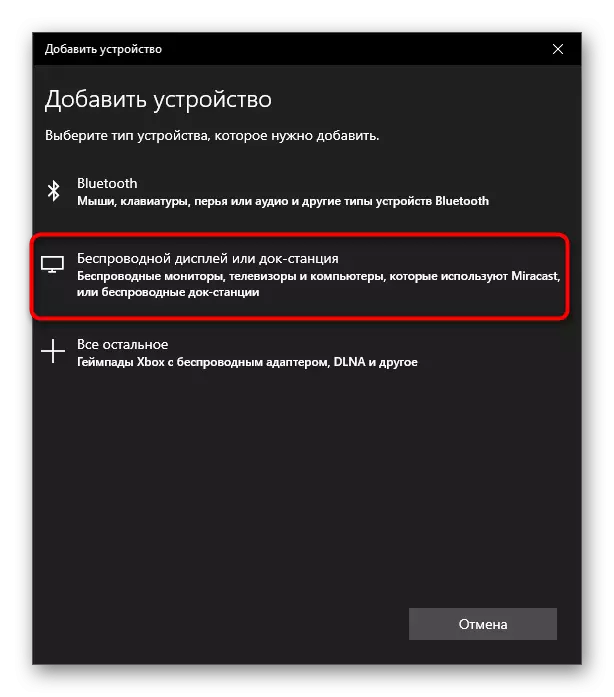
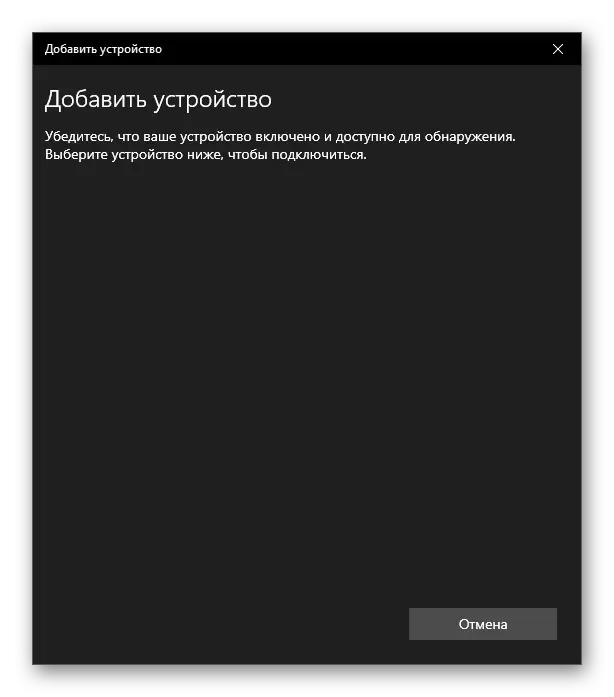
ವಿಧಾನ 4: ಮಾನಿಟರ್ನಲ್ಲಿ ಚಾಲಕಗಳನ್ನು ಸ್ಥಾಪಿಸುವುದು
ಎರಡನೆಯ ಮಾನಿಟರ್ "ಸಾಧನ ನಿರ್ವಾಹಕ" ಅಥವಾ ವೀಡಿಯೊ ಕಾರ್ಡ್ ಡ್ರೈವರ್ನಲ್ಲಿ ಸಹ ಪ್ರದರ್ಶಿಸಲ್ಪಡುವಂತಹ ಪರಿಸ್ಥಿತಿ ಇದೆ, ಆದರೆ ಚಿತ್ರವು ಅದರ ಮೇಲೆ ಪ್ರದರ್ಶಿಸಲ್ಪಡುವುದಿಲ್ಲ. ನಂತರ ಬ್ರಾಂಡ್ ಚಾಲಕರು ಲಭ್ಯವಿರುವ ವಿಧಾನಗಳಲ್ಲಿ ಒಂದನ್ನು ಅಳವಡಿಸಬೇಕು. ವಿಂಡೋಸ್ನಲ್ಲಿ ಪ್ರದರ್ಶನವನ್ನು ನೋಡದ ಬಳಕೆದಾರರನ್ನು ಮತ್ತು ಬಳಕೆದಾರರನ್ನು ನಿರ್ವಹಿಸಲು ನಾವು ನಿಮಗೆ ಸಲಹೆ ನೀಡುತ್ತೇವೆ. ಲಭ್ಯವಿರುವ ಎಲ್ಲಾ ಸಾಫ್ಟ್ವೇರ್ ಅನುಸ್ಥಾಪನಾ ಆಯ್ಕೆಗಳ ಬಗ್ಗೆ ಇನ್ನಷ್ಟು ಓದಿ, ಕೆಳಗಿನ ಲಿಂಕ್ ಅನ್ನು ಓದಿ.
ಇನ್ನಷ್ಟು ಓದಿ: ಮಾನಿಟರ್ಗಾಗಿ ಚಾಲಕರ ಹುಡುಕಾಟ ಮತ್ತು ಅನುಸ್ಥಾಪನೆ
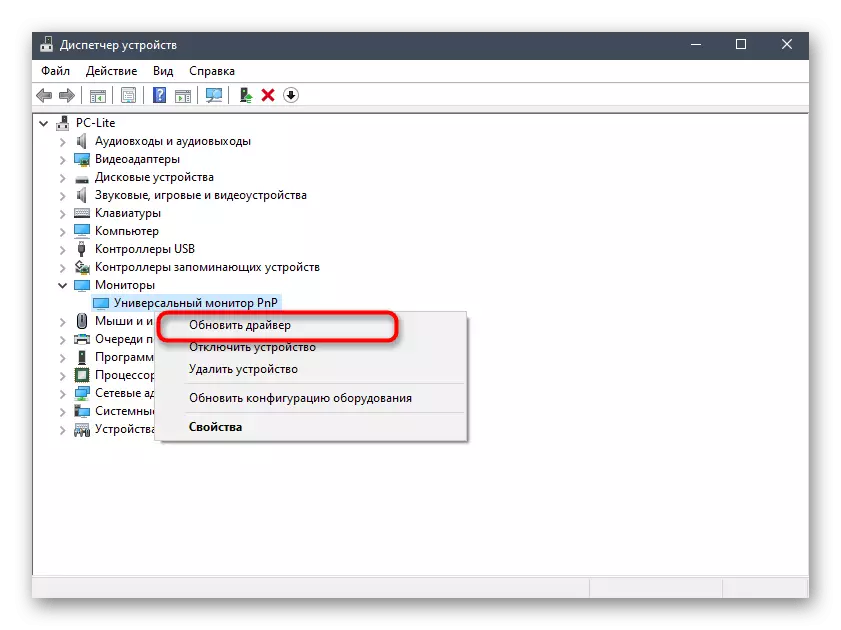
ವಿಧಾನ 5: ವೀಡಿಯೊ ಕಾರ್ಡ್ ಚಾಲಕಗಳನ್ನು ನವೀಕರಿಸಲಾಗುತ್ತಿದೆ
ಈ ಆಯ್ಕೆಯು ಹಿಂದಿನದು ಹೋಲುತ್ತದೆ, ಆದರೆ ವೀಡಿಯೊ ಕಾರ್ಡ್ ಚಾಲಕಗಳನ್ನು ನವೀಕರಿಸುವಲ್ಲಿ ಈಗಾಗಲೇ ಒಳಗೊಂಡಿದೆ. ನೀವು ಅದನ್ನು ಹಳೆಯ ಅಥವಾ ಎರಡು ಪ್ರದರ್ಶನಗಳ ಆವೃತ್ತಿಯೊಂದಿಗೆ ಹೊಂದಿಕೆಯಾಗದಂತೆ ಬಳಸಬಹುದು, ಇದು ಎರಡನೇ ಪ್ರದರ್ಶನ ಪತ್ತೆಯಾದಾಗ ಸಮಸ್ಯೆಗಳನ್ನು ಉಂಟುಮಾಡುತ್ತದೆ. ಗ್ರಾಫಿಕ್ ಡ್ರೈವರ್ಗಳ ಒಂದು ಅಪ್ಡೇಟ್ ಹೆಚ್ಚು ಸಮಯ ತೆಗೆದುಕೊಳ್ಳುವುದಿಲ್ಲ, ಮತ್ತು ನಮ್ಮ ಲೇಖಕರ ಇನ್ನೊಂದು ಲೇಖನ ಇದನ್ನು ಅರ್ಥಮಾಡಿಕೊಳ್ಳಲು ಸಹಾಯ ಮಾಡುತ್ತದೆ.
ಹೆಚ್ಚು ಓದಿ: NVIDIA / AMD Radeon ವೀಡಿಯೊ ಕಾರ್ಡ್ ಚಾಲಕಗಳನ್ನು ನವೀಕರಿಸಿ
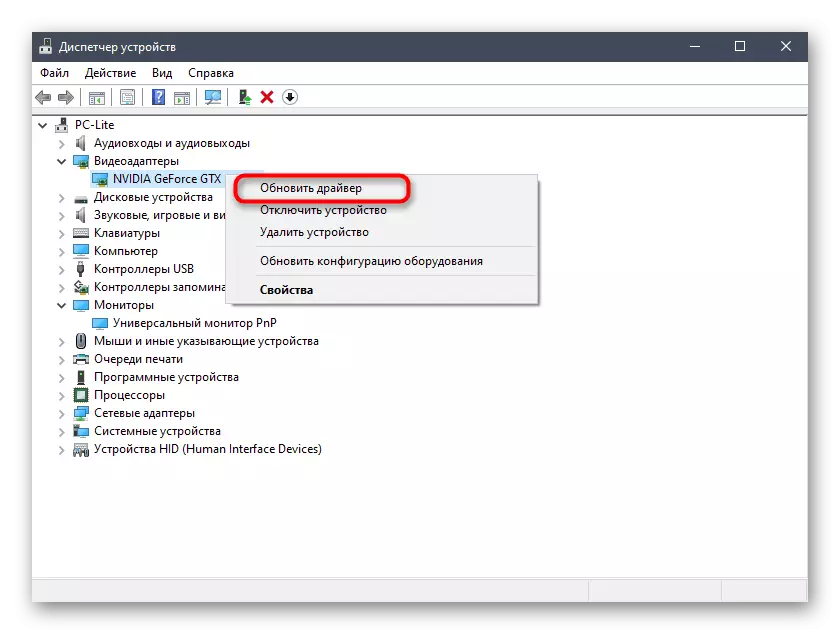
ವಿಧಾನ 6: ಹೆರೆಂಟ್ ಮಾನಿಟರ್ ಅನ್ನು ಪರಿಶೀಲಿಸಲಾಗುತ್ತಿದೆ
ಕೆಲವೊಮ್ಮೆ ಎರಡನೇ ಮಾನಿಟರ್ನ ಪ್ರದರ್ಶನದೊಂದಿಗೆ ತೊಂದರೆಗಳು ವೀಡಿಯೊ ಕಾರ್ಡ್ನ ಅಸಾಧ್ಯತೆಯೊಂದಿಗೆ ವಿಭಿನ್ನ ಹೆರ್ಟಸ್ ಅನ್ನು ಪ್ರಕ್ರಿಯೆಗೊಳಿಸಲು ಅಥವಾ ಆಪರೇಟಿಂಗ್ ಸಿಸ್ಟಮ್ ಅನ್ನು ಸ್ವತಃ ಅನುಮತಿಸುವುದಿಲ್ಲ. ನಂತರ ಈ ರೀತಿಯಾಗಿ ಮಾಡಬಹುದಾದ ಅದೇ ಆವರ್ತನದಲ್ಲಿ ಎರಡೂ ಪ್ರದರ್ಶನಗಳು ಕಾರ್ಯನಿರ್ವಹಿಸುತ್ತವೆ ಎಂಬುದನ್ನು ಬಳಕೆದಾರರು ಖಚಿತಪಡಿಸಿಕೊಳ್ಳಬೇಕು:
- ಮತ್ತೆ "ಪ್ರಾರಂಭ" ಮೂಲಕ "ನಿಯತಾಂಕಗಳು" ವಿಭಾಗಕ್ಕೆ ಹೋಗಿ.
- ಇಲ್ಲಿ ನೀವು "ಸಿಸ್ಟಮ್" ಎಂಬ ಮೊದಲ ವಿಭಾಗದಲ್ಲಿ ಆಸಕ್ತಿ ಹೊಂದಿದ್ದೀರಿ.
- "ಪ್ರದರ್ಶನ" ವಿಭಾಗದಲ್ಲಿ, ಕೆಳಗಿನವುಗಳನ್ನು ಕೆಳಗೆ ಹೋಗಿ ಮತ್ತು ಕ್ರಿಕೇಬಲ್ ಸ್ಟ್ರಿಂಗ್ "ಸುಧಾರಿತ ಪ್ರದರ್ಶನ ಆಯ್ಕೆಗಳು" ಅನ್ನು ಕಂಡುಹಿಡಿಯಿರಿ.
- ಮೊದಲು ಡ್ರಾಪ್-ಡೌನ್ ಮೆನುವಿನಲ್ಲಿ ಮೊದಲ ಮಾನಿಟರ್ ಅನ್ನು ಆಯ್ಕೆ ಮಾಡಿ.
- ರನ್ ಔಟ್ ಮಾಡಿ ಮತ್ತು "ಪ್ರದರ್ಶನ 1 ಗಾಗಿ ವೀಡಿಯೊ ಆಡಿಪ್ಟರ್ ಗುಣಲಕ್ಷಣಗಳು" ಕ್ಲಿಕ್ ಮಾಡಿ.
- ಕಾಣಿಸಿಕೊಳ್ಳುವ ವಿಂಡೋದಲ್ಲಿ, "ಮಾನಿಟರ್" ಟ್ಯಾಬ್ಗೆ ಹೋಗಿ.
- ಪ್ರಸ್ತುತ ಹೆರ್ಟಸ್ ನೋಡಿ ಮತ್ತು ಅದರ ಮೌಲ್ಯವನ್ನು ನೆನಪಿಡಿ.
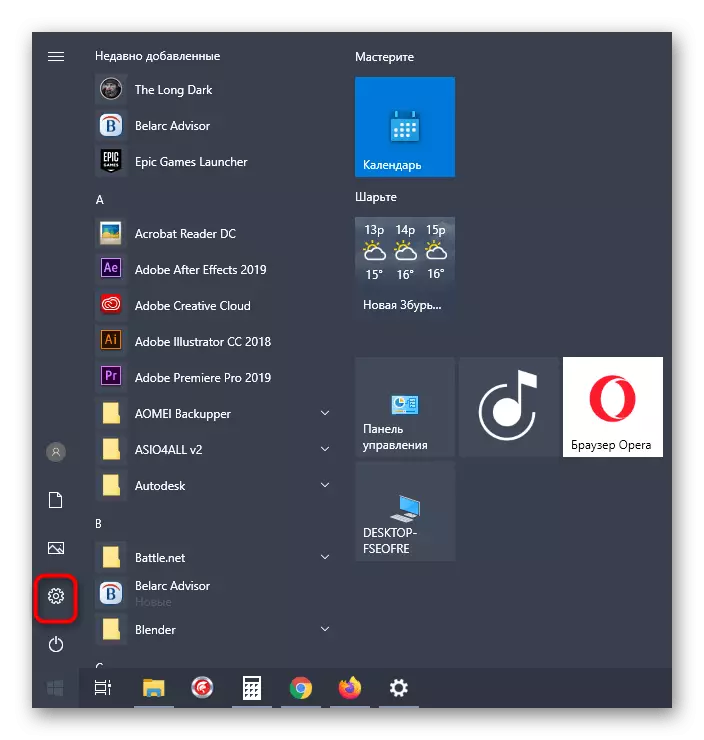
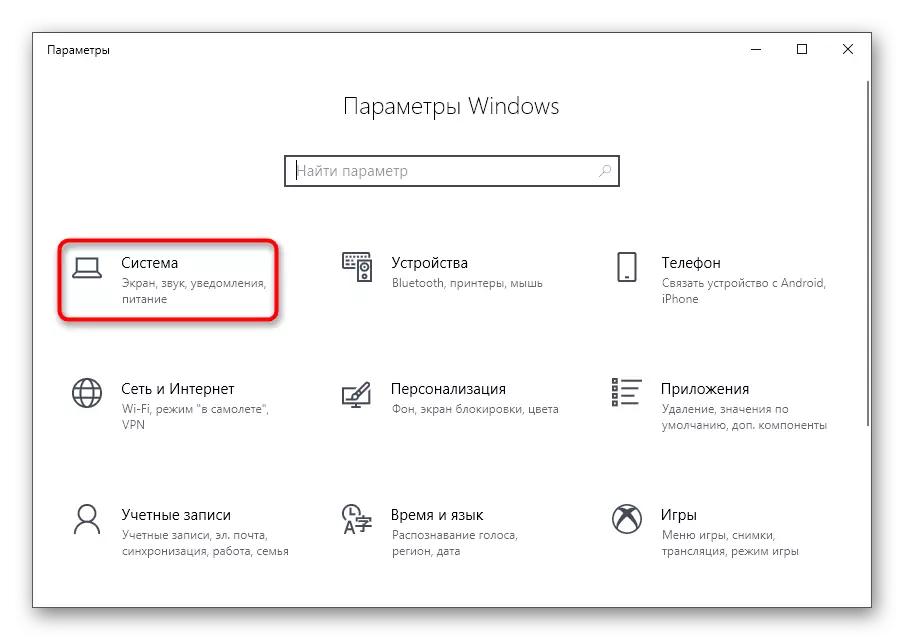
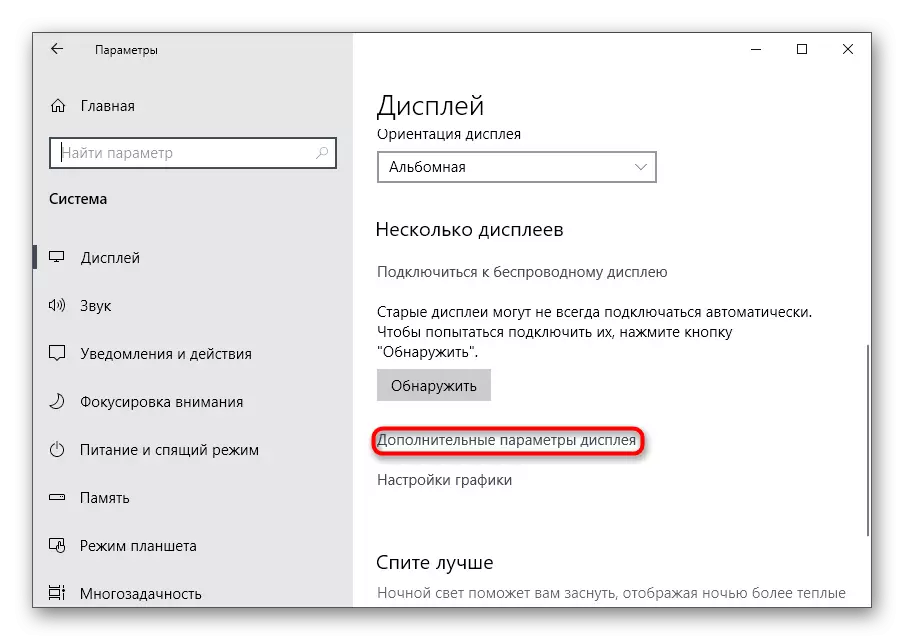
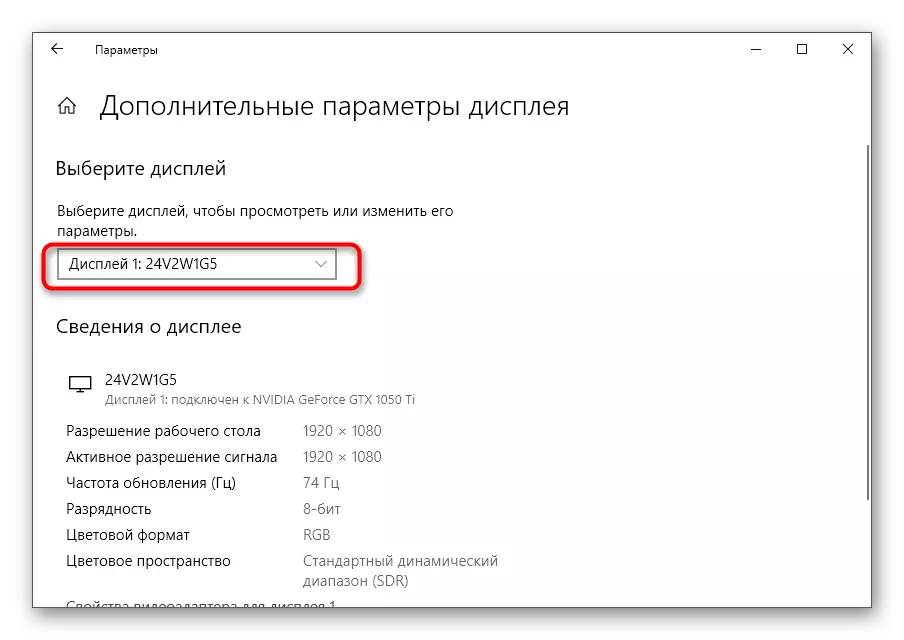
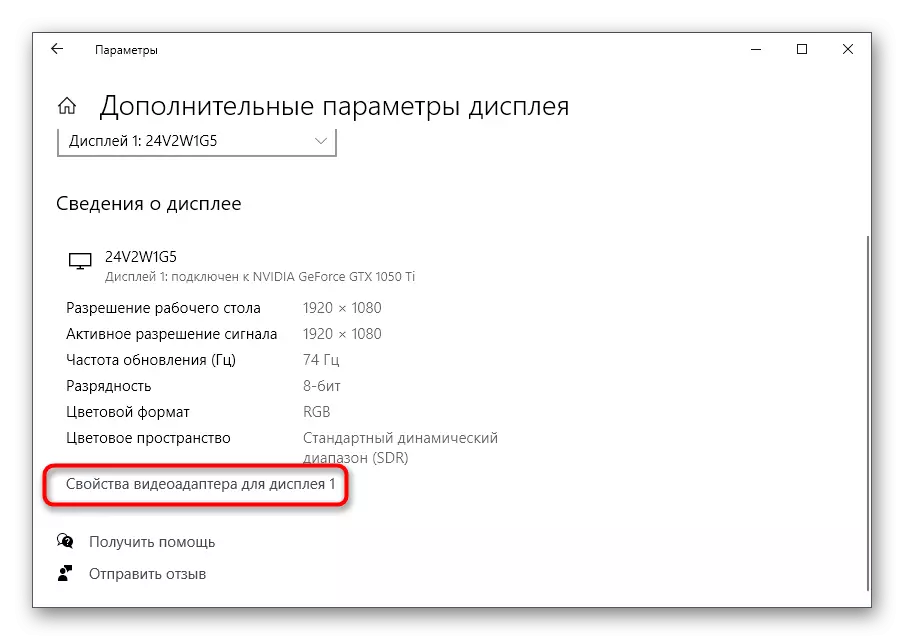
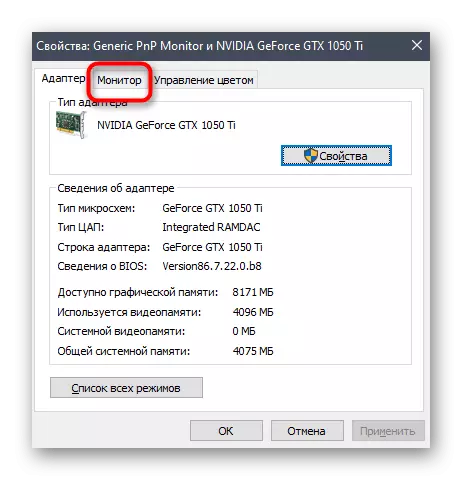

ಅಂತೆಯೇ, ಎರಡನೇ ಮಾನಿಟರ್ ಅನ್ನು ಪರೀಕ್ಷಿಸಲು ಇದು ಅಗತ್ಯವಾಗಿರುತ್ತದೆ. ಖಾಲಿ ಆಯ್ಕೆಗಳೊಂದಿಗೆ ಹೈಲೈಟ್ ಪಾಪ್-ಅಪ್ ಪಟ್ಟಿಯಲ್ಲಿ, ಪ್ರತಿ ಪ್ರದರ್ಶನಕ್ಕೆ ಅದೇ ಮೌಲ್ಯಗಳನ್ನು ಆಯ್ಕೆ ಮಾಡಿ, ಬದಲಾವಣೆಗಳನ್ನು ಅನ್ವಯಿಸಿ, ವಿಂಡೋಸ್ 10 ಅನ್ನು ಮರುಪ್ರಾರಂಭಿಸಿ ಮತ್ತು ಮರು ಪತ್ತೆಹಚ್ಚಿ.
ವಿಧಾನ 7: ಪ್ರೊಜೆಕ್ಷನ್ ಬದಲಾವಣೆ
ಎರಡನೆಯ ವಿಧಾನವು ತುಂಬಾ ವಿರಳವಾಗಿ ಕಾರ್ಯನಿರ್ವಹಿಸುತ್ತದೆ, ಏಕೆಂದರೆ ಎರಡು ಮಾನಿಟರ್ಗಳನ್ನು ಸಂಪರ್ಕಿಸುವಾಗ, ಪ್ರೊಜೆಕ್ಷನ್ ಮೋಡ್ ಅನ್ನು ಸ್ವಯಂಚಾಲಿತವಾಗಿ ಆಯ್ಕೆ ಮಾಡಲಾಗುತ್ತದೆ. ಹೇಗಾದರೂ, ನೀವು ಇದನ್ನು ಹಸ್ತಚಾಲಿತವಾಗಿ ಗೆಲುವು + ಪಿ ಕೀಯನ್ನು ಬಳಸಿ ಅದನ್ನು ಬದಲಾಯಿಸಲು ಪ್ರಯತ್ನಿಸಬಹುದು. ಅಗತ್ಯ ಆಯ್ಕೆಗಳಲ್ಲಿ ಒಂದನ್ನು ಆಯ್ಕೆಮಾಡಿ ಮತ್ತು ಪ್ರದರ್ಶನವನ್ನು ಈಗ ಪತ್ತೆಹಚ್ಚಲಿದೆಯೇ ಎಂದು ಪರಿಶೀಲಿಸಿ.